
Microsoft Office är utan tvekan den mest använda kontorsproduktivitetspaketet i världen. Det spelar ingen roll om din dator kör Windows eller Mac, det finns en stor sannolikhet för att du använder Microsoft Office. Om du inte är, har du en kollega som är.
Men din dator kör Linux. Hur på jorden ska du installera Microsoft Office, och använda den utan att lösa problem?
Du har några enkla alternativ, som vi ser på i sin tur.
Håll dig igång, vad är det med LibreOffice?
Det är en rättvis punkt: kan du inte bara använda LibreOffice eller någon av de många kontorsalternativen för Linux är OpenOffice-stängning? 4 Great Free Office Suite Alternativ Är OpenOffice Shutting Down? 4 Great Free Office Suite Alternativ OpenOffice är inte längre ett gratis Microsoft Office-alternativ som du kan lita på. Vi har sammanställt de fyra bästa alternativen för Windows, Linux och Mac. Läs mer ?
Jo, det kan du. Men kompatibilitet med Microsoft Word-dokument - särskilt Excel-filer med makron - ligger långt under förväntningarna. Medan öppna källalternativ är bra för de flesta kontorsproduktivitetsuppgifter på Linux, övervinner Microsoft Office på Linux problem med dokumentkompatibilitet.
Som nämnts har du två "lätta" alternativ. En är en fullständig installation, men först, låt oss ta en titt på någonting ännu enklare.
Så här installerar du Microsoft Office på Linux
Du har tre enkla alternativ för att installera Microsofts branschdefinierande kontorsockel på en Linux-dator:
- Använd Office Online i en webbläsare.
- Installera Microsoft Office med PlayOnLinux.
- Använd Microsoft Office i en virtuell Windows-dator.
Varje alternativ har sina egna fördelar och nackdelar. Låt oss titta på var och en i sin tur.
Alternativ 1: Använd din webbläsare
Det kanske inte är fullt Microsoft Office, men det som görs tillgängligt via din webbläsare är säkert tillräckligt bra för en stor bit av kontorbaserade uppgifter. Word, Excel, PowerPoint och Outlook kan alla nås via din webbläsare och Microsoft-konto.
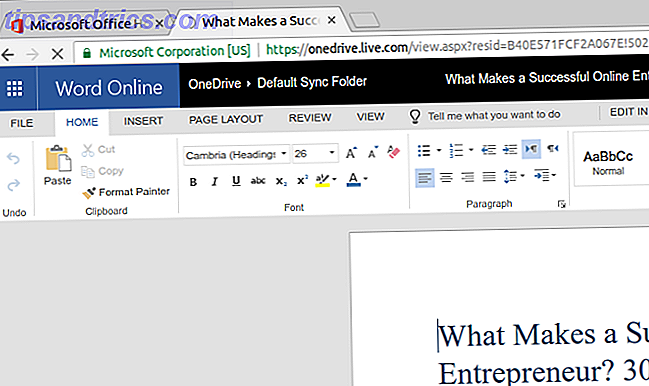
Under tiden, om din kopia av Microsoft Office är via månadsabonnemang på Office 365, har du också tillgång till de webbläsarbaserade verktygen. Det här är ett enkelt alternativ som ger några bra produktivitetsfördelar (det kan hända att du föredrar det till andra onlineverktyg, till exempel Google Docs eller Sheets), men det finns den skarpa nackdelen.
I stället för att ringa upp office.live.com varje gång du vill använda dessa verktyg, kan du under tiden lägga till egna genvägar till Chrome-webbläsaren.
Så användbart som det är det här inte hela Microsoft Office. Det är bara ett webbläsarbaserat alternativ med en borttagbar samling funktioner. Även om det är användbart i en nypa, gör det inte allt du förväntar dig.
Så, vad är det enklaste sättet att installera och använda Microsoft Office på Linux?
Alternativ 2: Ja, du kan med PlayOnLinux
Du kan installera Microsoft Office med Win and PlayOnLinux. Bringar Windows-spel och program till Linux PlayOnLinux ger Windows-spel och program till Linux Läs mer PlayOnLinux PlayOnLinux tar Windows-spel och program till Linux PlayOnLinux tar Windows-spel och program till Linux Läs mer. Följande anvisningar gäller för Ubuntu, men du kan anpassa det för distros som använder olika pakethanterare.
Börja med att öppna ett terminalfönster och ange:
sudo apt-get install wine Därefter lägger du till en offentlig nyckel för PlayOnLinux-programvaran som körs tillsammans med Vin.
wget -q "http://deb.playonlinux.com/public.gpg" -O- | sudo apt-key add – Följ detta genom att lägga till PPA-information till pakethanteraren:
sudo wget http://deb.playonlinux.com/playonlinux_precise.list -O /etc/apt/sources.list.d/playonlinux.list Nästa uppdatera och installera playonlinux.
sudo apt-get update sudo apt-get install playonlinux (Om du vill ha full fetthet "lätt" kan du installera Wine and PlayOnLinux via mjukvarucentret.)
Allt du behöver göra nu är att starta PlayOnLinux från Meny> Program . Klicka här på fliken Office och välj sedan det lämpliga Microsoft Office-alternativet.

Men med PlayOnLinux är du begränsad till Microsoft Office 2013 som den senaste versionen (32-bitarsversionen, i bästa fall). För de bästa, mest stabila resultaten, använd Microsoft Office 2010. För detta behöver du skivan (eller ISO-filen) och en äkta nyckel. Du hittar den officiella nedladdningen på www.microsoft.com/en-gb/software-download/office, där du måste ange produktnyckeln innan du kan ladda ner paketet.
Installera Microsoft Office på PlayOnLinux
Så, PlayOnLinux är klart. Du har rätt version av Microsoft Office. Allt som behövs nu är att installera Microsoft Office.

PlayOnLinux uppmanar dig att välja en DVD-ROM eller en installationsfil. Välj lämpligt alternativ och sedan Nästa . Om du använder en installationsfil måste du bläddra till det här. Om du klickar på Nästa fortsätter installationen, och när det är klart kommer du vara redo att använda Microsoft Office 2010 Microsoft Office 2010: Ultimate tips och tricks Microsoft Office 2010: Ultimate Tips & Tricks Office 2010 innehåller många förbättringar över Office 2007. Som med alla Office-utgåvor, men dessa förbättringar är långt ifrån uppenbara för den genomsnittliga användaren. Läs mer . Detta kommer att springa från skrivbordet utan att separat ladda PlayOnLinux (även om det körs i bakgrunden).
Om PlayOnLinux av någon anledning inte fungerar för dig, kan du också överväga CrossOver. Detta är ett betalt verktyg med en kostnadsfri försök, och kan köra Microsoft Office 2010 och 2013. Installation av CrossOver är enklare än PlayOnLinux, medan installationen av Office är på samma sätt (det finns en utvecklingsförbindelse mellan de två verktygen.
Och ja, det är fantastiskt att ha Windows-programvara utan problem på din Linux-dator. Du kommer att upptäcka att PlayOnLinux kan stödja ett antal andra applikationer, liksom många Windows-spel. Det gör allt för en smidig övergång för alla omkopplare som vill sätta Microsofts operativsystem bakom dem. De bästa Linux Distros för första gången Switchers från Windows och Mac De bästa Linux Distros för första gången Switchers Från Windows och Mac Linux har en skrämmande bild som gör det verkar som om det skulle vara svårt att börja använda det. Men omkopplaren från Windows och Mac är faktiskt ganska lätt, om du kan lätta dig i det. Läs mer, men vem är angelägen om att förlora tillgången till deras favoritspel, verktyg och applikationer.
Alternativ 3: Installera Office i en Windows VM
Det finns ett annat alternativ för alla som vill installera Microsoft Office på sin Linux-dator. Det här är inte lika enkelt som de andra, om du inte redan kör en virtuell Windows-dator. Så här ställer du in en Windows-virtuell maskin i Linux Så här konfigurerar du en Windows Virtual Machine i Linux Många hemmabrukare föredrar att köra dubbla -boot setup när både Windows och Linux behövs, men om du hellre kör Windows i Linux, så här är hur du ställer in det. Läs mer .

I det här fallet behöver du bara starta din virtuella maskin, logga in på Windows och installera Microsoft Office. Detta kommer att visa sig särskilt användbart om du har ett Office 365-abonnemang Uppgradera till Office 2016 gratis idag med din Office 365-prenumerationsuppgradering till Office 2016 gratis idag med din Office 365-prenumeration Microsoft Office 2016 för Windows har landat och det ger många smarta nya funktioner . Om du har ett Office 365-abonnemang kan du hämta det nu gratis och vi visar dig nedan. Läs mer, eftersom det inte kan installeras på Linux. (Detta beror på att mjukvaran automatiskt är standard för Office 2016 10 Nya funktioner i Microsoft Office 2016 för att öka produktiviteten 10 Nya Microsoft Office 2016-funktioner för att öka produktiviteten Microsoft Office 2016 tar emot nya funktioner hela tiden. De är tillgängliga först för Office Insiders och Office 365-abonnenter . Vi visar dig de bästa nya Word-, Excel-, PowerPoint- och Outlook-funktionerna och hur man ... Läs mer. Vid skrivningstid är Office 2016 inte kompatibel med PlayOnLinux / Wine eller CrossOver).
Hur fungerar det här för dig? Är du desperat att köra Microsoft Office på Linux, eller gör du med de öppna källalternativen som är inbyggda i din valda distro?
Har PlayOnLinux tränat, eller har du valt en virtuell maskin? Eller är webbläsarfunktionerna mer anpassade till dina behov? Berätta för oss i kommentarerna!

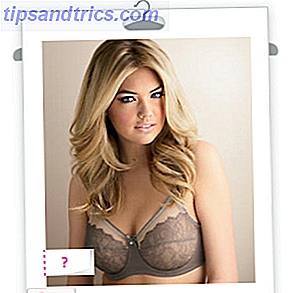

![Matematikstuderande glädjer! Google lägger till Instant Graphing-funktionalitet till sökresultat [Nyheter]](https://www.tipsandtrics.com/img/internet/820/math-students-rejoice.png)